2.3 Soft-RAID-Konfiguration
Der Sinn eines RAID (Redundant Array of Independent Disks) ist es, mehrere Festplattenpartitionen in einer großen virtuellen Festplatte zusammenzufassen, um die Leistung und/oder die Datensicherheit zu optimieren. Die meisten RAID-Controller verwenden das SCSI-Protokoll, da es im Vergleich zum IDE-Protokoll eine größere Anzahl an Festplatten effektiver ansteuern kann und besser für eine parallele Verarbeitung der Befehle geeignet ist. Es gibt einige RAID-Controller, die IDE- oder SATA-Festplatten unterstützen. Soft RAID bietet die Vorteile von RAID-Systemen ohne die zusätzlichen Kosten für hardwareseitige RAID-Controller. Dies geht allerdings zu Lasten von Prozessorzeit und Arbeitsspeicher, weshalb Soft RAID für Hochleistungssysteme nicht wirklich geeignet ist.
openSUSE® ermöglicht die Zusammenfassung mehrerer Festplatten zu einem Soft-RAID-System. RAID bietet verschiedene Strategien für das Kombinieren mehrerer Festplatten in einem System, von der jede andere Ziele, Vorteile und Merkmale aufweist. Diese Variationen werden im Allgemeinen als RAID-Level bezeichnet.
Es gibt folgende gängige RAID-Level:
- RAID 0
-
Dieser Level verbessert die Leistung des Datenzugriffs, indem er die einzelnen Dateiblöcke über mehrere Festplattenlaufwerke verteilt. Im Grunde ist dies gar kein RAID, da es keine Datensicherheit gibt, doch die Bezeichnung RAID 0 hat sich für diese Art von System eingebürgert. Bei RAID 0 werden mindestens zwei Festplatten zusammengefasst. Die Leistung ist zwar sehr gut, aber wenn auch nur eine der Festplatten ausfällt, ist das RAID-System zerstört und Ihre Daten sind verloren.
- RAID 1
-
Dieser Level bietet eine ausreichende Sicherheit für Ihre Daten, weil sie 1:1 auf eine andere Festplatte kopiert werden. Dies wird als Festplattenspiegelung bezeichnet. Ist eine Festplatte zerstört, steht eine Kopie des Inhalts auf einer anderen zur Verfügung. Solange noch eine Festplatte intakt ist, können alle anderen fehlerhaft sein, ohne dass Daten verloren gehen. Wird der Schaden jedoch nicht festgestellt, kann es passieren, dass die beschädigten Daten auf die intakte Festplatte gespiegelt werden. Erst dadurch geht die Integrität der Daten wirklich verloren. Die Schreibleistung leidet durch den Kopiervorgang im Vergleich zu einer normalen physischen Festplatte ein wenig (10 bis 20 % langsamer), dafür ist der Lesezugriff deutlich schneller, weil die Daten doppelt vorhanden sind und somit parallel ausgelesen werden können. Im Allgemeinen kann gesagt werden, dass RAID 1 fast eine doppelt so schnelle Transaktionsrate und nahezu dieselbe Schreibgeschwindigkeit wie einzelne Festplatten bieten.
- RAID 2 und RAID 3
-
Dies sind keine typischen RAID-Implementierungen. Level 2 verteilt die Daten auf Bit- und nicht auf Blockebene. Level 3 bietet Byte-basiertes Verteilen mit einer dedizierten Paritätsfestplatte und kann nicht gleichzeitig mehrere Anforderungen verarbeiten. Diese beiden Level werden nur selten verwendet.
- RAID 4
-
Level 4 verteilt die Daten auf Blockebene wie bei Level 0, wobei diese Vorgehensweise mit einer dedizierten Paritätsfestplatte kombiniert wird. Die Paritätsdaten werden im Fall eines Festplattenfehlers zum Erstellen einer Ersatzfestplatte verwendet. Die Paritätsfestplatte kann beim Schreibzugriff jedoch Engpässe verursachen. Dennoch wird Level 4 gelegentlich eingesetzt.
- RAID 5
-
RAID 5 ist ein optimierter Kompromiss aus Level 0 und Level 1, was Leistung und Redundanz betrifft. Der nutzbare Festplattenplatz entspricht der Anzahl der eingesetzten Festplatten minus einer. Die Daten werden wie bei RAID 0 über die Festplatten verteilt. Für die Sicherheit sorgen die Paritätsblöcke, die bei RAID 5 auf einer der Partitionen angelegt werden. Diese werden mit XOR miteinander verknüpft, sodass sich beim Ausfall einer Partition durch den dazugehörigen Paritätsblock der Inhalt rekonstruieren lässt. Bei RAID 5 ist zu beachten, dass nicht mehrere Festplatten gleichzeitig ausfallen dürfen. Wenn eine Festplatte ausfällt, muss sie schnellstmöglich ausgetauscht werden, da sonst Datenverlust droht.
- Weitere RAID-Level
-
Es wurden noch weitere RAID-Level entwickelt (RAIDn, RAID 10, RAID 0+1, RAID 30, RAID 50 usw.), wobei einige von diesen proprietäre Implementierungen verschiedener Hardwarehersteller sind. Diese Level sind nicht sehr weit verbreitet und werden aus diesem Grund hier nicht näher beschrieben.
2.3.1 Soft-RAID-Konfiguration mit YaST
Zur YaST--Konfiguration gelangen Sie über den YaST-Expertenmodus des Partitionierungsmoduls, der in Abschnitt 2.1, Verwenden der YaST-Partitionierung beschrieben ist. Mit diesem Partitionierungswerkzeug können Sie vorhandene Partitionen bearbeiten und löschen sowie neue Partitionen erstellen, die mit Soft-RAID verwendet werden sollen. Erstellen Sie dort RAID-Partitionen:
-
Wählen Sie unter eine Festplatte aus.
-
Wechseln Sie in den Karteireiter .
-
Klicken Sie auf und geben Sie die gewünschte Größe der RAID-Partition auf dieser Platte ein.
-
Verwenden Sie und ändern Sie die in . Hängen Sie diese Partition nicht ein.
-
Wiederholen Sie diesen Vorgang, bis alle gewünschten physischen Volumes auf den verfügbaren Platten definiert sind.
Für RAID 0 und RAID 1 sind mindestens zwei Partitionen erforderlich, für RAID 1 in der Regel exakt zwei. Für RAID 5 sind mindestens drei Partitionen erforderlich. Es wird empfohlen, nur Partitionen gleicher Größe zu verwenden. Die RAID-Partitionen sollten sich auf verschiedenen Festplatten befinden, um das Risiko eines Datenverlusts gering zu halten, falls eine (RAID 1 und 5) defekt ist, und die Leistung von RAID 0 zu optimieren. Nachdem alle gewünschten Partitionen für RAID erstellt sind, klicken Sie auf , um mit der RAID-Konfiguration zu beginnen.
Wählen Sie im nächsten Dialogfeld zwischen RAID-Level 0, 1 oder 5. Wählen Sie dann alle Partitionen mit dem Typ Linux RAID
oder Linux native
aus, die das RAID-System benutzen soll. Swap- oder DOS-Partitionen werden nicht angezeigt.
Abbildung 2-5 RAID-Partitionen
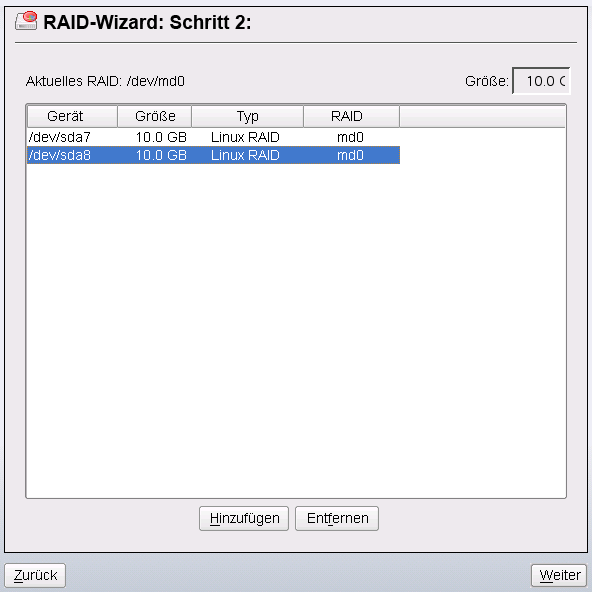
Um dem ausgewählten RAID-Volume eine zuvor nicht zugewiesene Partition zuzuweisen, klicken Sie zuerst auf die Partition und anschließend auf . Weisen Sie alle für RAID reservierten Partitionen zu. Anderenfalls bleibt der Speicherplatz in den Partitionen unbenutzt. Klicken Sie nach dem Zuweisen aller Partitionen auf , um die verfügbaren auszuwählen.
Legen Sie als letzten Schritt das zu verwendende Dateisystem sowie die Verschlüsselung und den Einhängepunkt für das RAID-Volume fest. Wenn Sie die Konfiguration mit abgeschlossen haben, sind im Expertenmodus des Partitionierungsmoduls das Gerät /dev/md0 und andere Geräte mit RAID gekennzeichnet.
2.3.2 Fehlersuche
Prüfen Sie die Datei /proc/mdstat, um festzustellen, ob eine RAID-Partition beschädigt ist. Grundsätzliche Vorgehensweise bei einem Systemfehler ist es, Ihr Linux-System herunterzufahren und die defekte Festplatte durch eine neue, gleichartig partitionierte Platte zu ersetzen. Starten Sie das System anschließend neu und geben Sie den Befehl mdadm /dev/mdX --add /dev/sdX ein. Ersetzen Sie "X" durch die entsprechende Geräte-ID. Damit wird die neue Festplatte automatisch in das RAID-System integriert und vollautomatisch rekonstruiert.
Beachten Sie, dass Sie zwar bei einem Neuaufbau auf alle Daten zugreifen können, jedoch bis zum vollständigen RAID-Neuaufbau einige Probleme in der Leistung auftreten können.
2.3.3 Weiterführende Informationen
Weitere Informationen sowie eine Anleitung zur Konfiguration von Soft-RAID finden Sie in den angegebenen HOWTO-Dokumenten unter:
-
/usr/share/doc/packages/mdadm/Software-RAID.HOWTO.html
Linux-RAID-Mailinglisten sind beispielsweise unter folgender URL verfügbar: http://marc.theaimsgroup.com/?l=linux-raid.